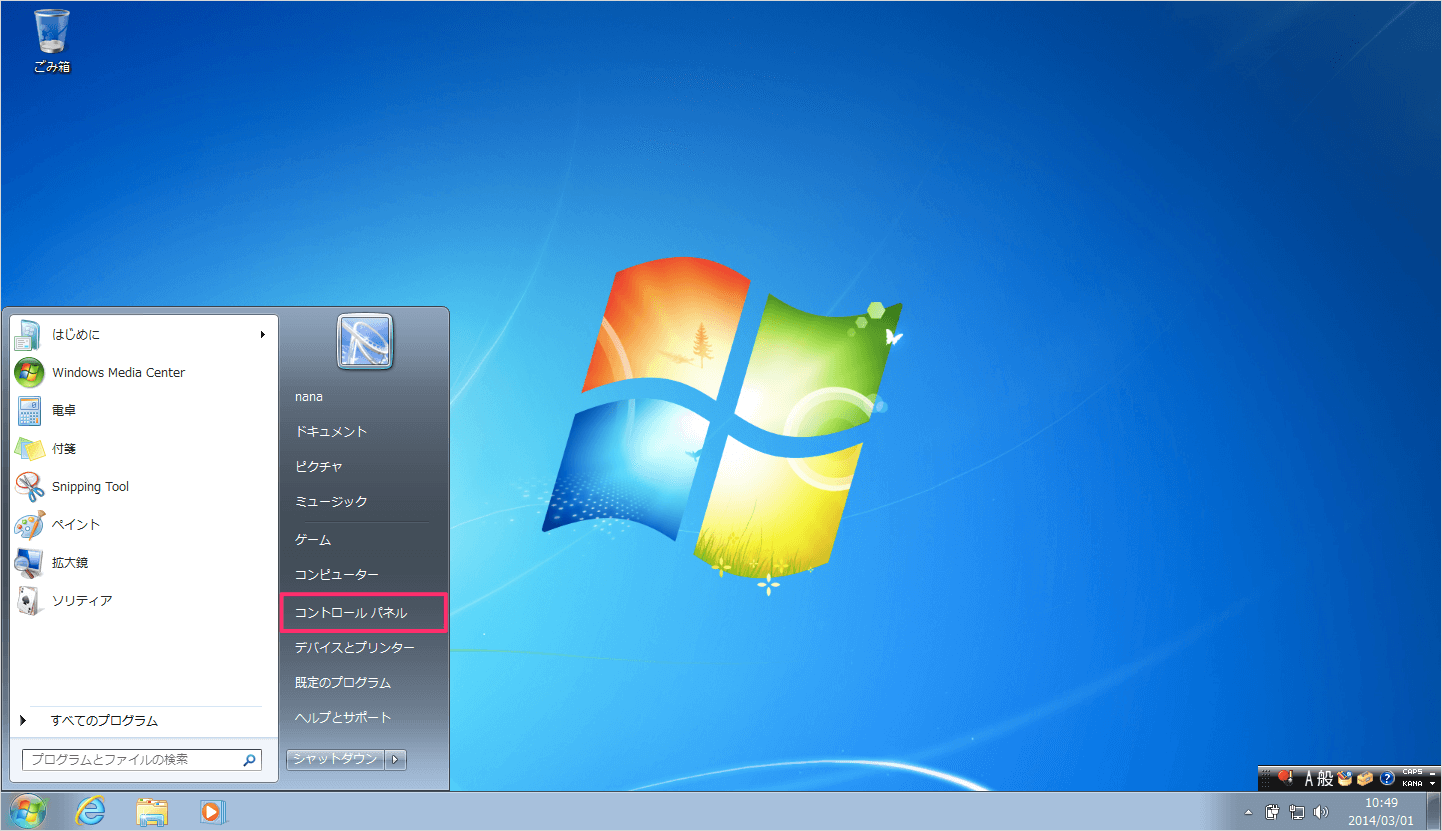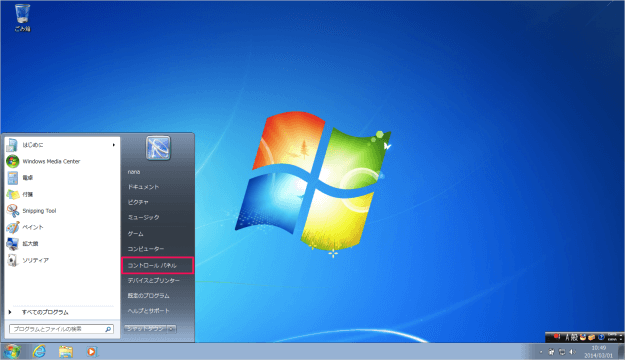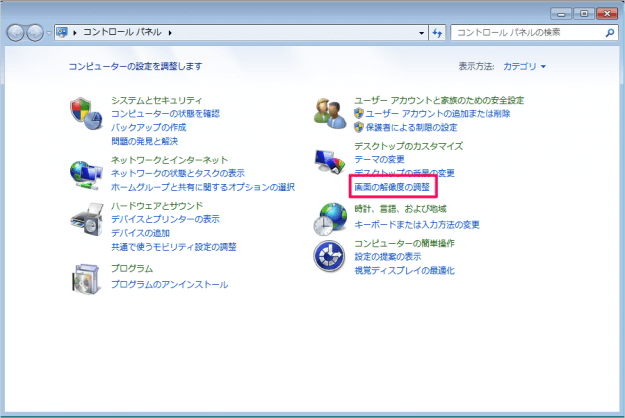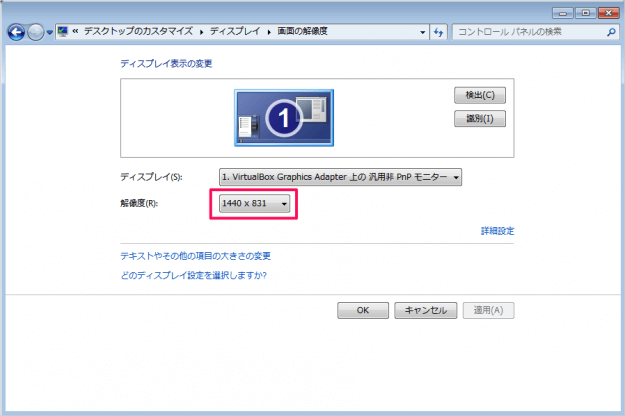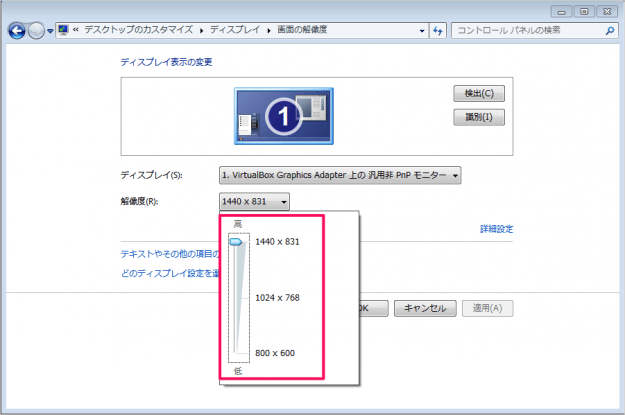Windows7 でデスクトップの解像度を変更する方法を紹介します。
解像度とは、ディスプレイに表示される画素数のことです。
これはディスプレイによって異なり「1024x768」「1280x800」「1920×1080」……といったさまざまな値があります。
Windowsが表示しようとする解像度とディスプレイの解像度が異なっていると画面(テキストなど)が適切に表示されません。
そのため、操作が困難、あるいは操作できない。画面が見づらくて、長時間利用していると目が痛くなったりするので、ディスプレイ交換時などには必ず解像度を確認するようにしましょう。
ここでは Windows7 でデスクトップの解像度を変更する方法をみていきます。
デスクトップの解像度を変更
Windowsのスタートメニューから「コントロールパネル」をクリックします。
クリックすると「コントロールパネル」ウィンドウが表示されるので、「デスクトップのカスタマイズ」項目の「画面の解像度の調節」をクリックします。
クリックすると、このように解像度を調節するスライドバーが表示されるので、ディスプレイに合った解像度を選択します。
ディスプレイの解像度は購入時に同梱されている取扱説明書を確認しましょう。
その他の設定と使い方はこちらをご覧ください。
他のバージョンの設定方法はこちらをご覧ください。